在win10系统中,我们要下载软件的时候,一般都要通过应用商店中下载并安装我们需要的应用,有不少用户安装完win10系统之后,并没有集成QQ软件,然后又不知道要怎么安装qq软件,其实利用应用商店就可以安装QQ了,下面给大家介绍一下Win10系统下通过应用商店安装QQ软件的方法如下。
1、首先在win10系统下单击打开“Windows应用商店”;

2、单击“Windows应用商店”中的QQ应用;
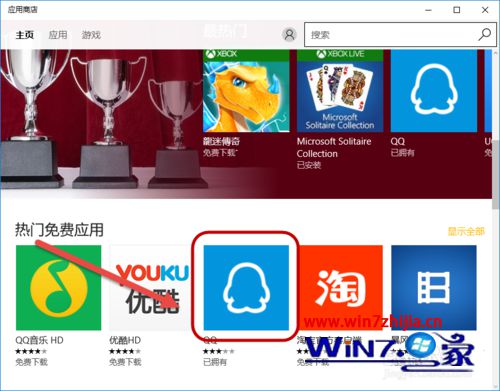
3、单击“安装”腾讯QQ这个应用;
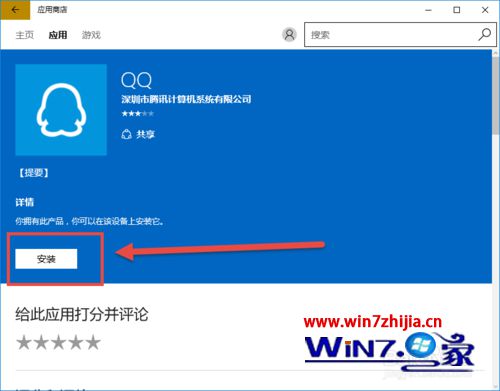
4、单击“打开”腾讯QQ这个应用;
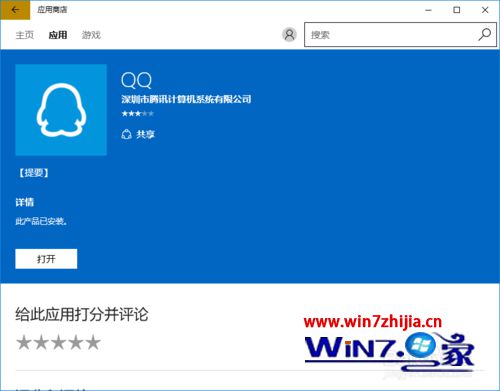
5、可以在“开始”菜单里打开QQ应用;
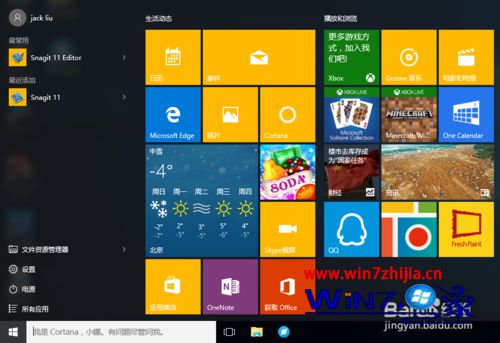
6、打开QQ后输入QQ号和密码登录就可以用了。
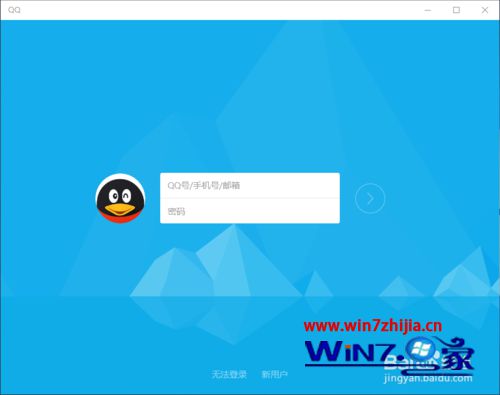
上述给大家介绍的就是关于Win10系统下通过应用商店安装QQ软件的方法,有需要的用户们不妨可以按照上面的方法进行操作就可以了!